1、通过快捷方式添加--disable-webgl参数可长期禁用WebGL;2、在chrome://flags中搜索WebGL并设为Disabled可临时禁用;3、关闭硬件加速、清除缓存可解决因配置异常导致的WebGL问题。
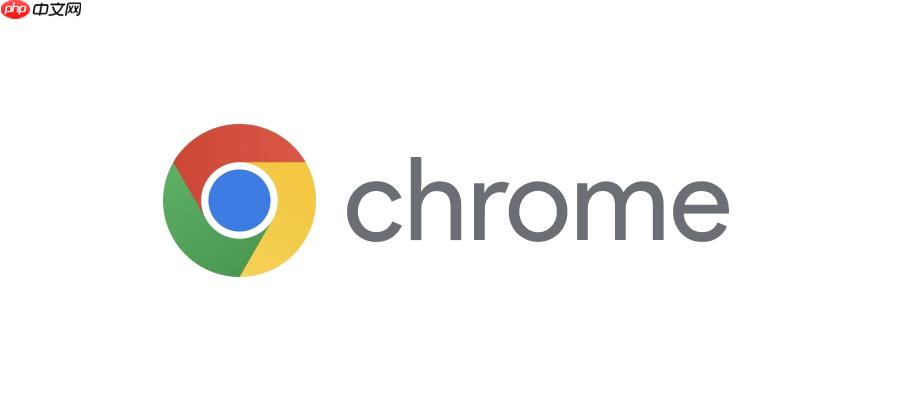
如果您在使用谷歌浏览器时遇到网页因WebGL功能导致的图形渲染异常或性能问题,可以通过修改浏览器设置来禁用该功能以排查问题。
本文运行环境:Dell XPS 13,Windows 11
此方法通过在浏览器的快捷方式中添加特定命令行标志,强制在启动时禁用WebGL功能,适用于需要长期关闭该功能的场景。
1、右键点击桌面上的谷歌浏览器快捷方式,选择“属性”。
2、在“目标”文本框中,将光标移至引号内的路径末尾,在最后一个字符后添加一个空格。
3、输入 --disable-webgl 参数,确保前面有一个空格与其他内容分隔。
4、点击“应用”按钮,然后点击“确定”保存更改。
5、关闭所有谷歌浏览器窗口,重新通过该快捷方式启动浏览器以使设置生效。
此方法利用Chrome内置的flags实验性功能页面,可以临时或永久性地调整包括WebGL在内的多种图形渲染功能,操作后需重启浏览器。
1、打开谷歌浏览器,在地址栏输入 chrome://flags 并按回车键进入实验性功能页面。
2、在页面顶部的搜索框中输入“WebGL”进行筛选。
3、找到名为“WebGL 2.0 Compute”或类似名称的选项,点击其下方的状态下拉菜单。
4、从菜单中选择 Disabled 以禁用该功能。
5、页面底部会出现“Relaunch”按钮,点击该按钮重启浏览器以应用更改。
某些图形功能异常可能由配置文件损坏或缓存数据冲突引起,通过重置相关设置和清除媒体缓存可恢复默认状态。
1、在浏览器地址栏输入 chrome://settings/system 并访问系统设置页面。
2、检查“使用硬件加速模式(如果可用)”选项,暂时将其关闭并重启浏览器。
3、访问 chrome://gpu 页面,确认WebGL的相关状态是否已变为“Unavailable”。
4、若问题依旧,访问 chrome://settings/clearBrowserData 清除浏览数据,勾选“缓存的图片和文件”及“Cookie及其他网站数据”。
5、完成清理后重启浏览器,检查WebGL功能是否已被成功禁用。

谷歌浏览器Google Chrome是一款可让您更快速、轻松且安全地使用网络的浏览器。Google Chrome的设计超级简洁,使用起来得心应手。这里提供了谷歌浏览器纯净安装包,有需要的小伙伴快来保存下载体验吧!




Copyright 2014-2025 https://www.php.cn/ All Rights Reserved | php.cn | 湘ICP备2023035733号